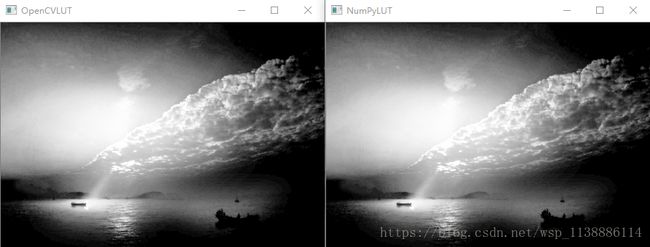OpenCV—python 颜色直方图与直方图均衡化
文章目录
- 一、颜色直方图
- 1.1 使用opencv展示直方图
- 1.2 使用matplotlib绘制
- 二、直方图均衡化
- 2.1 全局直方图均衡化与自适应均衡化
- 2.2 使用查找表来拉伸直方图
- 2.3 直方图均衡化—RGB2YCrCb
- 2.4 直方图均衡化—RGB2YUV
一、颜色直方图
1.1 使用opencv展示直方图
-
函数
cv2.calcHist(image,channels,mask,histSize,ranges) -> list -
image: array为待计算直方图的图像
channels:list 通道,RGB图像可以指定[0,1,2],灰度图像只有[0],
mask掩码,可以指定图像的范围,如果是全图,默认为none
hitsize为直方图的灰度级数,例如[0,255]一共256级
range为像素值范围,为[0,255]下面三个函数功能在RGB图像处理下差不多,请自行查阅资料
np.histogram()
np.bincount()
cv2.calcHist()
import cv2
import numpy as np
def calcAndDrawHist(image, color):
hist= cv2.calcHist([image], [0], None, [256], [0.0,255.0])
minVal, maxVal, minLoc, maxLoc = cv2.minMaxLoc(hist)
histImg = np.zeros([256,256,3], np.uint8)
hpt = int(0.9* 256);
for h in range(256):
intensity = int(hist[h]*hpt/maxVal)
cv2.line(histImg,(h,256), (h,256-intensity), color)
return histImg
if __name__ == '__main__':
original_img = cv2.imread("666.png")
b, g, r = cv2.split(img)
histImgB = calcAndDrawHist(b, [255, 0, 0])
histImgG = calcAndDrawHist(g, [0, 255, 0])
histImgR = calcAndDrawHist(r, [0, 0, 255])
cv2.imshow("histImgB", histImgB)
cv2.imshow("histImgG", histImgG)
cv2.imshow("histImgR", histImgR)
cv2.imshow("Img", img)
cv2.waitKey(0)
cv2.destroyAllWindows()
![]()
1.2 使用matplotlib绘制
matplotlib.pyplot.plot(hist,color)进行绘制
- plt.hist(img.ravel(),hitsizes,ranges,color=)
-
img.ravel()将原图像的array数组转成一维的数组
hitsizes为直方图的灰度级数
ranges为灰度范围[0,255]
color使用color=’'来指定颜色
展示方法:
hist = cv2.calcHist([res],[0],None,[256],[0,255])
plt.plot(hist,'r')
plt.show()
=======================================================
plt.hist(res.ravel(), 256, [0, 256],color='r')
plt.show()
二、直方图均衡化
为什么要进行直方图均衡化呢?我们日常拍照时,背对太阳时或晚上出现图像欠曝,面对太阳拍照会出现过曝,图像均衡可以通过图像直方图均衡来调整图像,也可以通过 γ \gamma γ 校正,来校正图片。
图像的直方图是对图像对比度效果上的一种处理,旨在使得图像整体效果均匀,黑与白之间的各个像素级之间的点更均匀一点。亮度可以更好地在直方图上分布。这样就可以用于增强局部的对比度而不影响整体的对比度,直方图均衡化通过有效地扩展常用的亮度来实现这种功能。(直接效果展示)
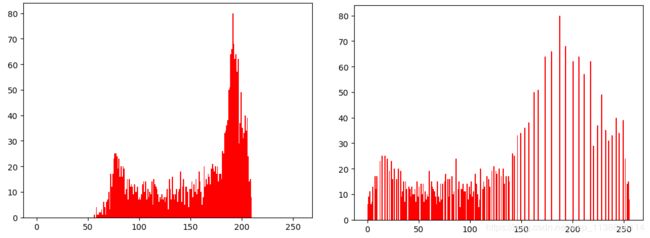
cv2.equalizeHist(img) 均衡化的原图像【输入img:单通道图像】则返回值即为均衡化后的图像。
2.1 全局直方图均衡化与自适应均衡化
import cv2
import numpy as np
img = cv2.imread('0002.jpg',0)
img1 = cv2.equalizeHist(img) # 全局直方图均衡化
clahe = cv2.createCLAHE(clipLimit=2.0,tileGridSize=(8,8)) # 自适应直方图均衡化
cll = clahe.apply(img)
res = np.hstack((img,img1,cll))
cv2.imwrite("res.jpg",res)
显然全局直方图均衡化效果不好,造成部分过曝,部分细节消失。
如下图:依次是原图;全局直方图均衡化;自适应直方图均衡化

2.2 使用查找表来拉伸直方图
在图像处理中,直方图均衡化一般用来均衡图像的强度,或增加图像的对比度。
观察上图中原始图像的直方图,很容易发现大部分强度值范围都没有用到。
因此先检测图像非0的最低(imin)强度值和最高(imax)强度值。
将最低值imin设为0,最高值imax设为255。中间的按255.0*(i-imin)/(imax-imin)+0.5)的形式设置。
import cv2
import numpy as np
image = cv2.imread("ABC.png", 0)
lut = np.zeros(256, dtype = image.dtype ) #创建空的查找表
hist,bins = np.histogram(image.flatten(),256,[0,256])
cdf = hist.cumsum() #计算累积直方图
cdf_m = np.ma.masked_equal(cdf,0) #除去直方图中的0值
cdf_m = (cdf_m - cdf_m.min())*255/(cdf_m.max()-cdf_m.min())#等同于前面介绍的lut[i] = int(255.0 *p[i])公式
cdf = np.ma.filled(cdf_m,0).astype('uint8') #将掩模处理掉的元素补为0
#计算
result2 = cdf[image]
result = cv2.LUT(image, cdf)
cv2.imshow("OpenCVLUT", result)
cv2.imshow("NumPyLUT", result2)
cv2.waitKey(0)
cv2.destroyAllWindows()
import cv2
import numpy as np
image = cv2.imread("ABC.png", 0)
lut = np.zeros(256, dtype = image.dtype ) # 创建空的查找表
hist= cv2.calcHist([image],[0],None,[256],[0.0,255.0])
minBinNo, maxBinNo = 0, 255
for binNo, binValue in enumerate(hist): #计算从左起第一个不为0的直方图柱的位置
if binValue != 0:
minBinNo = binNo
break
for binNo, binValue in enumerate(reversed(hist)):#计算从右起第一个不为0的直方图柱的位置
if binValue != 0:
maxBinNo = 255-binNo
break
print(minBinNo, maxBinNo)
for i,v in enumerate(lut): #生成查找表,方法来自参考文献1第四章第2节
print(i)
if i < minBinNo:
lut[i] = 0
elif i > maxBinNo:
lut[i] = 255
else:
lut[i] = int(255.0*(i-minBinNo)/(maxBinNo-minBinNo)+0.5)
#计算
result = cv2.LUT(image, lut)
cv2.imshow("hist", hist)
cv2.imshow("Result", result)
cv2.waitKey(0)
cv2.destroyAllWindows()
2.3 直方图均衡化—RGB2YCrCb
方法:将RGB彩色图像先转换到YPbPr空间,然后只对亮度通道进行全局直方图均衡化和自适应直方图均衡化,最后再将亮度通道和PbPr通道合并形成彩色图像,然后再转换回RGB空间中。
代码详细:https://docs.opencv2.org/4.1.0/d5/daf/tutorial_py_histogram_equalization.html
import numpy as np
import cv2
# RGB图像全局直方图均衡化
def hisEqulColor1(img):
ycrcb = cv2.cvtColor(img, cv2.COLOR_BGR2YCR_CB)
channels = cv2.split(ycrcb)
cv2.equalizeHist(channels[0], channels[0]) # 对第1个通道即亮度通道进行全局直方图均衡化并保存
ycrcb = cv2.merge(channels)
img = cv2.cvtColor(ycrcb, cv2.COLOR_YCR_CB2BGR)
return img
# RGB图像进行自适应直方图均衡化,代码同上的地方不再添加注释
def hisEqulColor2(img):
ycrcb = cv2.cvtColor(img, cv2.COLOR_BGR2YCR_CB)
channels = cv2.split(ycrcb)
clahe = cv2.createCLAHE(clipLimit=2.0, tileGridSize=(8, 8))
clahe.apply(channels[0], channels[0])
ycrcb = cv2.merge(channels)
img = cv2.cvtColor(ycrcb, cv2.COLOR_YCR_CB2BGR)
return img
if __name__ == '__main__':
img = cv2.imread(r'C:\Users\xxx\Desktop\004.png')
img1 = img.copy()
img2 = img.copy()
res1 = hisEqulColor1(img1)
res2 = hisEqulColor2(img2)
res = np.hstack((img, res1, res2))
cv2.imwrite(r'C:\Users\xxx\Desktop\res1.jpg', res)
2.4 直方图均衡化—RGB2YUV
import numpy as np
import cv2
# 全局直方图均衡化
def hisEqulColor1(img):
image_yuv = cv2.cvtColor(img, cv2.COLOR_BGR2YUV)
image_yuv[:, :, 0] = cv2.equalizeHist(image_yuv[:, :, 0])
img = cv2.cvtColor(image_yuv, cv2.COLOR_YUV2BGR)
return img
# 自适应直方图均衡化
def hisEqulColor2(img):
image_yuv = cv2.cvtColor(img, cv2.COLOR_BGR2YUV)
clahe = cv2.createCLAHE(clipLimit=2.0, tileGridSize=(8, 8))
clahe.apply(image_yuv[:, :, 0])
img = cv2.cvtColor(image_yuv, cv2.COLOR_YUV2BGR)
return img
if __name__ == '__main__':
img = cv2.imread(r'C:\Users\xxx\Desktop\004.png')
img1 = img.copy()
img2 = img.copy()
res1 = hisEqulColor1(img1)
res2 = hisEqulColor2(img2)
res = np.hstack((img, res1, res2))
cv2.imwrite(r'C:\Users\xxx\Desktop\res4.jpg', res)
如下图:依次是原图;全局直方图均衡化;自适应直方图均衡化

仔细观察 RGB2YUV与RGB2YCrCb 自适应直方图均衡化结果:个人觉得RGB2YUV的暗部细节更多一些。